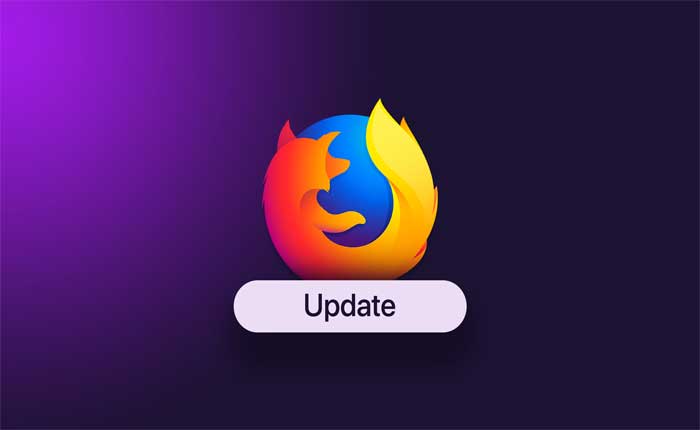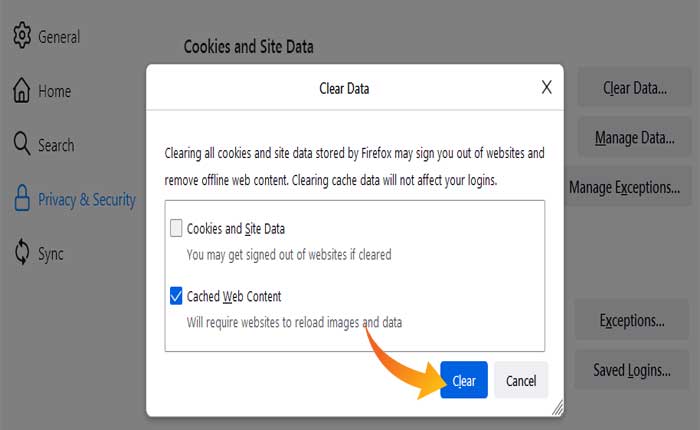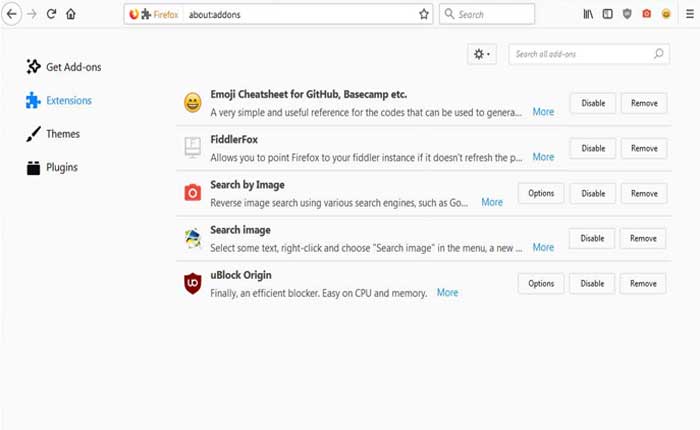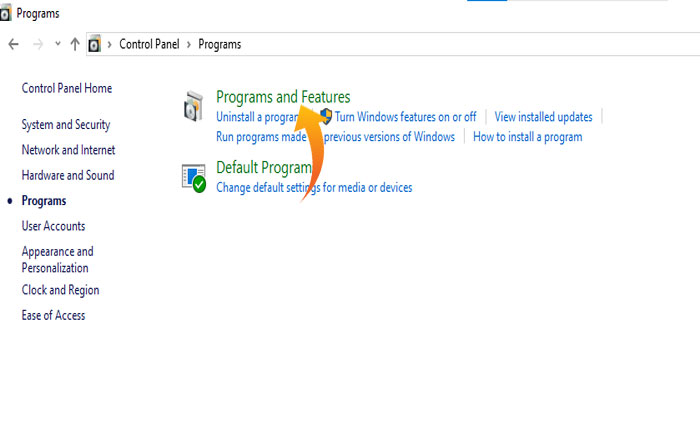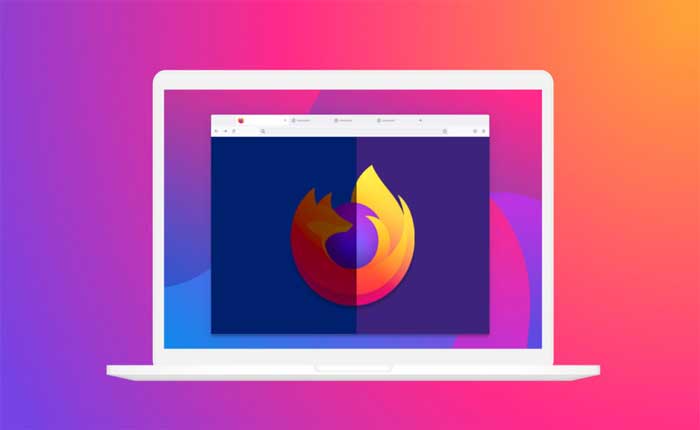
Stai riscontrando problemi di crash delle schede di Firefox? Se la tua risposta è SI allora sei nel posto giusto.
Firefox è un eccellente browser Web che fornisce un'interfaccia intuitiva che consente agli utenti di visitare qualsiasi sito Web senza alcun problema.
Sfortunatamente, alcuni utenti di Firefox riscontrano il problema e hanno segnalato che le schede di Firefox continuano a bloccarsi.
Se anche tu stai affrontando lo stesso problema, non preoccuparti perché ti abbiamo coperto.
In questa guida imparerai perché il problema relativo alle schede di Firefox continua a bloccarsi e come risolverlo.
Perché stai affrontando il problema del crash delle schede di Firefox?
Potresti riscontrare che le schede di Firefox continuano a bloccarsi per diversi motivi. Alcuni dei motivi più comuni includono:
- Versione obsoleta del browser Firefox.
- Versione obsoleta del software di sistema.
- File di cache danneggiati.
- Annunci pubblicitari non funzionanti.
Come risolvere il problema del blocco continuo delle schede di Firefox
Applicare i seguenti metodi di risoluzione dei problemi per risolvere il problema di arresto anomalo delle schede di Firefox.
Metodo 1: aggiorna il browser Firefox
Per ottenere un'esperienza impeccabile devi assicurarti di utilizzare la versione più recente del browser Firefox.
Se stai utilizzando una versione obsoleta del browser web, deve essere questo il motivo per cui le schede continuano a bloccarsi su Firefox.
In tal caso, l'aggiornamento del browser risolverà il problema. Ecco come aggiornare Firefox:
- Apri il browser Firefox sul tuo computer.
- Fare clic sul menu del browser dall'alto.
- Selezionare “Aiuto” tra le opzioni presentate e poi scegliere “Informazioni su Firefox”.
- Questo aprirà una nuova finestra.
- Qui controllerai gli aggiornamenti disponibili per Firefox.
- Se è disponibile un aggiornamento, Firefox lo scaricherà e lo installerà immediatamente.
- Una volta completato il processo di aggiornamento, fare clic sul pulsante “Riavvia per aggiornare Firefox” per completare il processo.
- Questo è tutto.
Metodo 2: svuota la cache di Firefox
Come altri browser Web, anche Firefox memorizza i dati dell'utente sotto forma di file di cache e li utilizza per fornire un'esperienza utente migliore.
Ma questi file di cache diventano obsoleti o i browser Web memorizzano dati danneggiati al loro interno. Questi file di cache danneggiati e obsoleti iniziano a causare problemi.
Se l'aggiornamento di Firefox non risolve il tuo problema, dovresti prendere in considerazione la possibilità di cancellare i file della cache.
Per fare ciò, utilizzare i seguenti passaggi:
- Apri Firefox e fai clic sul Menu nell'angolo in alto a destra dello schermo.
- Selezionare “Storia” dal menu di sinistra.
- Ora fai clic su “Cancella la recente cronologia” opzione.
- Quindi, fare clic su “Intervallo di tempo da cancellare” menu a discesa e quindi selezionare “Qualunque cosa”.
- Seleziona i dati e gli elementi che desideri cancellare, quindi fai clic su “Pulisci ora”.
- Questo è tutto.
Metodo 3: disabilita i componenti aggiuntivi
A volte le estensioni e i componenti aggiuntivi installati nel tuo browser web potrebbero entrare in conflitto con le sue prestazioni e causare problemi tecnici.
Potresti riscontrare che le schede di Firefox continuano a bloccarsi per lo stesso motivo.
In tal caso, disabilitare i componenti aggiuntivi o le estensioni potrebbe risolvere il problema.
Se la pulizia dei file della cache non risolve il problema, dovresti provare a disabilitare tutti i componenti aggiuntivi installati in Firefox e verificare quale causa il problema.
Una volta trovato il componente aggiuntivo problematico, disabilitalo permanentemente.
Metodo 4: disinstallare e reinstallare Firefox
Potresti riscontrare un problema di arresto anomalo delle schede di Firefox a causa dell'installazione errata del browser Firefox.
In tal caso, installare e reinstallare Firefox risolverà il problema.
Per disinstallare Firefox vai a “Programmi e caratteristiche” sotto le impostazioni e trova il file Firefox navigatore.
Fare clic con il tasto destro sul browser Web e selezionare Disinstallare.
Successivamente, vai al percorso di download ed elimina anche il file del programma.
Una volta terminato, utilizza il browser Web predefinito, vai al sito Web ufficiale di Firefox, scaricalo e installalo.
Questo è tutto ciò che devi sapere su come risolvere il problema del blocco continuo delle schede di Firefox.